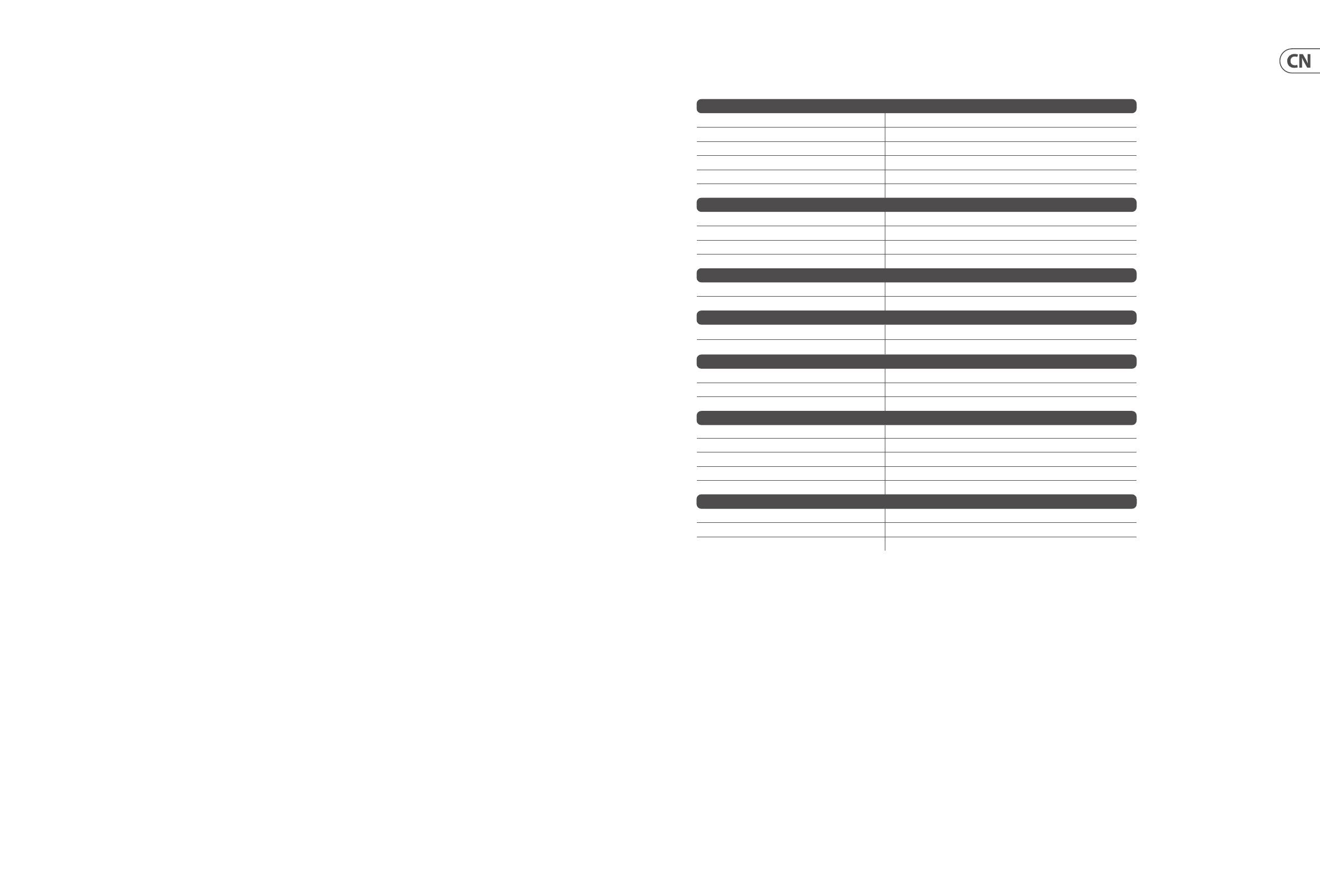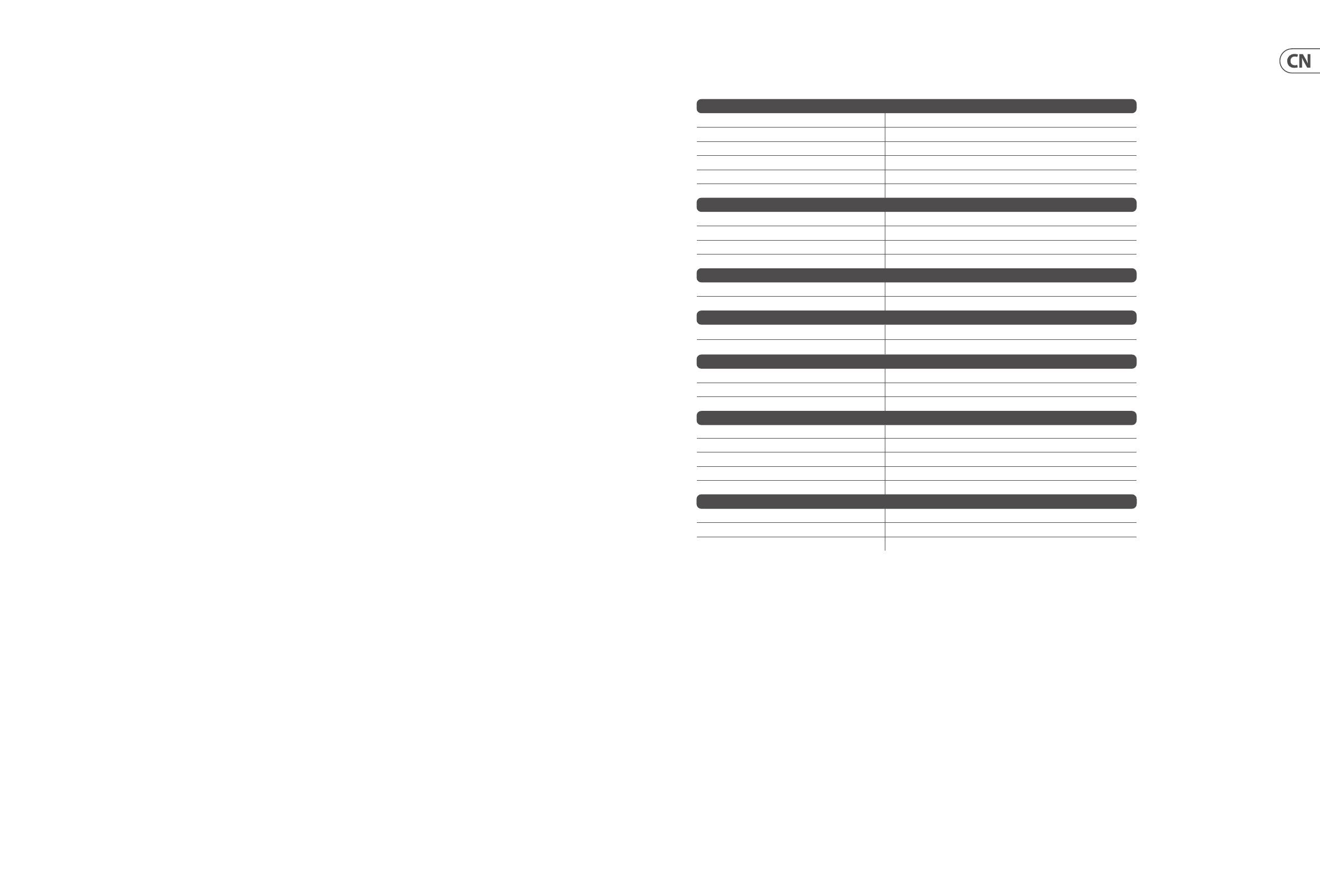
10 X-TOUCH 快速启动向导 11
技术参数
X-TOUCH 可以通过网络连接用作 RTP MIDI
设备。 这在需要长 USB 电缆或 MIDI 电缆的
系统中很有用。
以下说明显示了用于 RTP MIDI 操作的
X-TOUCH 的一般准备, 然后是用于 OS X* 网
络和 Windows* 网络的更多详细信息。
为 RTP MIDI 操作准备 X-TOUCH
1. 在 X-TOUCH 上, 开机时长按 CH1 的 SELECT
键, 进入设置菜单。 观察涂鸦条显示中
的文字。
2. 转动第 2 个编码器以选择 NETWORK。
3. 第三个编码器允许您选择 MODE 或
DHCP:
• MODE 在将 X-TOUCH 用作 RTP SLAVE 或 RTP
MASTER 之间进行选择。 在 SLAVE 模式
下, 您需要在计算机的 RTP MIDI 设置中
输入 X-TOUCH 的 IP 地址。 在 MASTER 模
式下, 您可以通过将第三个编码器向右
转动一格来输入计算机的 IP 地址, 然
后使用编码器 4-7 输入构成地址的 3
位数字组。 在这两种情况下, 您都可以
使用端口 5004, 因为这是 RTP MIDI 的标
准端口。
• DHCP 可以设置为 ON 或 OFF。 当 DHCP 设
置为 ON 时, X-TOUCH 将在所连接的网络
中从 DHCP 服务器自动获取其 IP 地址。
当 DHCP 设置为关闭时, 必须通过向右转
动第三个编码器并访问以下页面手动输
入 IP、子网掩码和网关:我的 IP、 我的掩
码和我的 Gway。 您可以使用编码器 4-7
输入 IP 地址。
4. 再次按下 CH1 的 SELECT 按钮退出
X-TOUCH 设置。 您将在显示屏中看到以
下内容: IP: 000.000.000.000 等等……
5. 使用 DHCP 时, IP 将首先切换到内部
IP, 然后再显示网络内的实际 IP (例如
IP: 010.100.001.029)。 当 X-TOUCH 通过网络
连接到计算机, 等待消息将消失。
在 OS X 中使用 X-TOUCH 作为 RTP MIDI 设备
对于 OS X 系统, RTP MIDI 操作不需要外部
驱动程序。
奴隶
1. 确保您的计算机和 X-TOUCH 在同一个
网络中。
2. 在电脑上打开 AUDIO/MIDI-Settings。
3. 打开 MIDI Studio / MIDI 设备窗口。
4. 双击 “网络”。
5. 单击 DIRECTORY 字段下方的 “+” 以添加
设备。 插入名称、 X-TOUCH 的 IP 和端口
(5004)。
6. 按 “我的会话” 字段下方的 “+” 创建会
话并激活创建的会话。
7. 激活 X-TOUCH 并单击 “连接”。
8. X-TOUCH 现在可用作 RTP MIDI 控制器。
打开 DAW 的首选项并将其添加为控制
界面。 在大多数 DAW 中, 它会被自动检
测到。
掌握
1. 确保您的计算机和 X-TOUCH 在同一个
网络中。
2. 在电脑上打开 AUDIO/MIDI-Settings。
3. 打开 MIDI Studio / MIDI 设备窗口。
4. 双击 “网络”。
5. 按 “我的会话” 字段下方的 “+” 创建会
话并激活创建的会话。
6. 对于 “谁可以与我联系:” 选择 “任何
人”。 X-TOUCH 应显示为会话的参与者。
7. X-TOUCH 现在可用作 RTP MIDI 控制器。
打开 DAW 的首选项并将其添加为控制
界面。 在大多数 DAW 中, 它会被自动检
测到。
在 Windows 中使用 X-TOUCH 作为 RTP MIDI
设备
Windows 系统需要为 RTP MIDI 使用第三方
外部驱动程序。 例如, 在互联网上搜索
“rtpMIDI”, 然后将其下载并安装到您的计
算机上。
奴隶
1. 确保您的计算机和 X-TOUCH 在同一个
网络中。
2. 打开 rtpMIDI 驱动程序。
3. 单击 DIRECTORY 字段下方的 “+” 以添加
设备。 插入名称, IP 包括您的 X-TOUCH 的
端口地址 (例如 10.100.1.29:5004)。
4. 按 “我的会话” 字段下方的 “+” 创建会
话并激活创建的会话。
5. 激活 X-TOUCH 并单击 “连接”。
6. X-TOUCH 现在可用作 RTP MIDI 控制器。
打开 DAW 的首选项并将其添加为控制
界面。
掌握
1. 确保您的计算机和 X-TOUCH 在同一个
网络中。
2. 打开 rtpMIDI 驱动程序。
3. 按 “我的会话” 字段下方的 “+” 创建会
话并激活创建的会话。
4. 对于 “谁可以与我联系:” 选择 “任何
人”。 X-TOUCH 应显示为会话的参与者。
5. X-TOUCH 现在可用作 RTP MIDI 控制器。
打开 DAW 的首选项并将其添加为控制
界面。
为 RTP MIDI 操作准备 X-TOUCH
控件
带 LED 环的旋转 / 推动控制 8
带 LED 背光的按钮 92
推子 9 个电动推子, 100 毫米, 触摸感应
车轮 1次慢跑 / 穿梭
足控 (表情) ¼" TS
脚踏开关 (延音) ¼" TS x 2
展示
时间 7 段 LED x 10
频道分配 7段LED x 2
渠道级别 带 SIG 和 CLIP 的 8 段 LED
频道显示 彩色液晶涂鸦条 x 8
MIDI
输入 5 针 DIN
输出 5 针 DIN
电脑连接
USB USB 2.0, B 型
以太网 RJ45
USB 集线器
类型 多 TT USB 2.0
连接器 (x2)USB 2.0, A 型
电压 (外部设备的 USB 电源) 5 V
电源
类型 内部开关模式电源
电压 100-240 伏交流电, 50/60 赫兹
保险丝 T 1A H 250 V
能量消耗 30 W
电源连接 标准 IEC 插座
身体的
标准工作温度范围 5°C 至 45°C (41°F 至 113°F)
尺寸(高 x 宽 x 深) 100 x 452 x 301 mm (3.9 x 17.8 x 11.9")
重量 4.3 kg (9.4 lbs)
*OS X 是 Apple Inc. 的商标。
*Windows 是 Microsoft Corporation 在美国和/或其他国家的注册商标或商标。